يمكنك مواجهة العديد من المشكلات المتعلقة بالصوت أثناء دفق الأغاني أو مشاهدة الأفلام والبرامج التلفزيونية بنهم دون الحاجة إلى تثبيت برامج تشغيل الصوت Realtek المناسبة على جهاز الكمبيوتر الشخصي الذي يعمل بنظام Windows. تابع القراءة لمعرفة أفضل الطرق لتنزيل برنامج تشغيل الصوت عالي الدقة Realtek وتثبيته وتحديثه في لمح البصر.
برنامج تشغيل الصوت Realtek HD عبارة عن حزمة اتصالات تأتي مثبتة مسبقًا مع تطبيق Realtek HD Audio Manager. إنه أحد برامج تشغيل الصوت الأكثر استخدامًا والمعروف بتقديم صوت محيطي Dolby و DTS عالي الجودة في أجهزة الكمبيوتر التي تعمل بنظام Windows. إلى جانب ذلك ، فإنه يساعد المستخدمين على إدارة إعدادات الصوت المختلفة (مثل مكبرات الصوت والتشغيل والميكروفون وما إلى ذلك) على أجهزة Windows لتحسين تجربة الصوت.
تصدر Realtek بانتظام إصدارات جديدة من برامج التشغيل الخاصة بها لتوفير أحدث التصحيحات وإصلاحات الأخطاء لتحسين إخراج الصوت. لذلك ينصح ب تحديث برامج تشغيل Realtek بانتظام إذا كنت لا ترغب في مواجهة مجموعة من المشكلات مثل تأخير الصوت أو طقطقة أو فرقعة أو جودة صوت رديئة على الكمبيوتر المحمول أو سطح المكتب الذي يعمل بنظام Windows. وبالتالي ، من خلال هذه المقالة ، سنوضح لك كيفية القيام بذلك
قم بتنزيل برنامج تشغيل الصوت Realtek وتثبيته يدويًا وتلقائيًا. الآن دون مزيد من اللغط ، دعنا نستعرض الدليل.طريقة موصى بها للغاية لتنزيل برامج تشغيل الصوت Realtek مجانًا
بالنسبة لجميع المستخدمين الذين لا يرغبون في إضاعة وقتهم الثمين في تحديث برامج تشغيل الأجهزة يدويًا ، نوصي باستخدام Bit Driver Updater. إنها واحدة من أكثر أدوات تحديث برامج التشغيل الموثوقة والشائعة المتاحة عبر الإنترنت. مع تثبيت هذا البرنامج على جهاز الكمبيوتر الخاص بك ، يمكنك الحصول على جميع برامج التشغيل المطلوبة تلقائيًا بنقرة زر واحدة. هذا هو زر التحميل الخاص بالبرنامج.

كيفية تنزيل Realtek High Definition Audio Drivers على أنظمة التشغيل Windows 10 و 8 و 7
اتبع البرنامج التعليمي لتنزيل برنامج تشغيل الصوت Realtek أدناه للتعرف على ثلاث طرق لتنزيل آخر تحديثات برنامج تشغيل الصوت وتثبيتها بسهولة وسرعة.
الطريقة الأولى: تنزيل برنامج Realtek Audio Driver من موقع Realtek الرسمي
يمكنك تنزيل برنامج تشغيل الصوت عالي الوضوح Realtek وتثبيته خطوة بخطوة من خلال موقع الدعم الرسمي الخاص به. هيريس كيفية القيام بذلك.
- قم بزيارة الموقع الرسمي لشركة Realtek.
- انقر فوق رمز الهامبرغر الموجود في الزاوية اليسرى العلوية من الموقع ثم قم بتوسيع ملف 'التحميلات' الفئة.
- بعد ذلك ، انقر فوق "الدوائر المتكاملة للكمبيوتر" من القائمة المنسدلة.

- من "اختر فئة فرعية" من القائمة المنسدلة ، حدد برامج ترميز صوت الكمبيوتر> برامج ترميز الصوت عالية الدقة.
- بعد ذلك ، انقر فوق ارتباط البرنامج بجوار بطاقة الصوت الخاصة بك (على سبيل المثال ، ALC888S-VD).
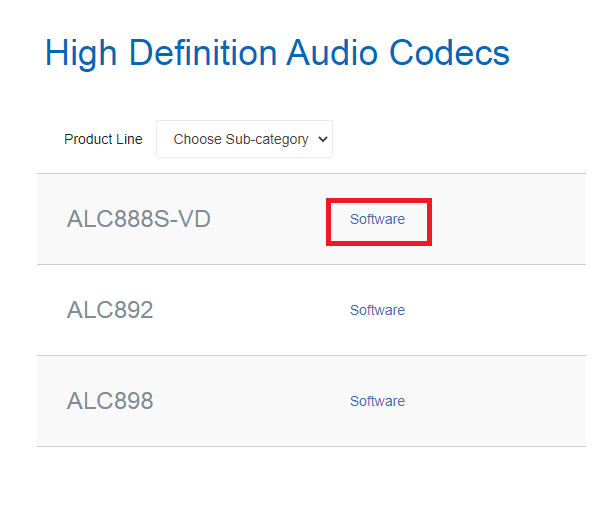
- قم بتنزيل حزمة برنامج تشغيل الصوت Realtek المناسبة التي تتوافق مع النكهة المحددة لنظام التشغيل Windows الخاص بك.
- بعد اكتمال عملية التنزيل ، انقر نقرًا مزدوجًا فوق ملف إعداد برنامج التشغيل الذي تم تنزيله (ملف exe.).
- بعد ذلك ، اتبع الإرشادات البسيطة التي تظهر على الشاشة لتثبيت أحدث برنامج تشغيل صوت Realtek HD على نظامك.
اقرأ أيضا: تنزيل برنامج Realtek Card Reader Driver لنظام التشغيل Windows 10
الطريقة 2: تنزيل برنامج Realtek Sound Driver عبر إدارة الأجهزة بنظام Windows
يمكنك أيضًا استخدام الأداة المضمنة في Windows ، أي مدير الأجهزة تنزيل برنامج Realtek HD audio driverوتثبيته وتحديثه. هكذا كيف تقوم بها.
- قم باستدعاء مربع الحوار Run بالضغط على مفتاحي Windows و R في نفس الوقت.
- نوع "devmgmt.msc" في مربع الأوامر المحدد وانقر فوق الزر "موافق" لتشغيل أداة إدارة الأجهزة على جهاز الكمبيوتر الخاص بك.

- في إدارة الأجهزة ، ابحث عن ملف "أجهزة التحكم بالصوت والفيديو والألعاب" فئة وانقر عليها لتوسيع نفسه.
- انقر بزر الماوس الأيمن فوق Realtek High Definition Audio وحدد ملف 'تحديث برنامج التشغيل' الخيار من القائمة المنبثقة.

- في الشاشة التالية ، سترى خيارين. اختر الأول "البحث تلقائيًا عن برنامج التشغيل المحدث" اختيار.
- بعد ذلك ، سيبحث نظام التشغيل Windows عن برامج تشغيل Realtek التي تم إصدارها حديثًا.
- بعد تثبيت برنامج التشغيل ، أعد تشغيل الكمبيوتر.
اقرأ أكثر: طرق إعادة تثبيت Realtek HD Audio Manager لنظام التشغيل Windows 10
الطريقة الثالثة: استخدم Bit Driver Updater لتنزيل Realtek Audio Drivers تلقائيًا لنظام التشغيل Windows 10 و 8 و 7 (موصى به)
من المسلم به أن الطرق اليدوية مرهقة وعرضة للخطأ. يتطلب من المستخدمين القيام بالكثير من النقر للعثور على ملفات INF لبرنامج التشغيل وتثبيتها. حتى المهووسون بالكمبيوتر يميلون إلى التعب من ذلك. وبالتالي ، نوصي باستخدام مختص أداة تحديث السائق، على سبيل المثال ، Bit Driver Updater لتحديث جميع برامج التشغيل المفقودة والقديمة والمفقودة والتالفة تلقائيًا بنقرة واحدة. فيما يلي بعض الخطوات البسيطة التي تحتاج إلى اتباعها تحديث وتنزيل برنامج تشغيل الصوت عالي الوضوح Realtek باستخدام هذه الأداة الرائعة.
- قم بتنزيل Bit Driver Updater على الكمبيوتر المحمول أو سطح المكتب الذي يعمل بنظام Windows.

- حدد خيار "مسح" من جزء التنقل في العمود الأيمن. بت سائق المحدث سوف يفحص جهاز الكمبيوتر الخاص بك بالكامل ويزودك بقائمة مفصلة بجميع برامج التشغيل التي بها مشكلات.

- انقر على 'تحديث الان' الموجود بجوار صوت Realtek لتنزيل أحدث إصدار من برنامج التشغيل وتثبيته تلقائيًا.
الأسئلة المتداولة (FAQs) حول برامج تشغيل الصوت Realtek
س 1. هل برنامج تشغيل Realtek High Definition Audio متوافق؟
تتوافق برامج تشغيل الصوت Realtek HD (عالية الدقة) مع جميع إصدارات أنظمة تشغيل Microsoft Windows ، بما في ذلك Windows 10 و Windows 8 و Windows 7 و Vista و XP.
س 2. هل يمكنني تنزيل برامج تشغيل الصوت Realtek HD x64؟
نعم ، يمكن تنزيل برامج تشغيل الصوت Realtek HD x64 وتثبيتها على إصدارات 64 بت من Windows. من الجدير بالذكر أن برامج التشغيل هذه لن تعمل بشكل صحيح على نظام 32 بت لأنها مصممة خصيصًا لأنظمة تشغيل 64 بت.
س 3. ما هو مقبس الصوت الذي تستخدمه Realtek؟
تأتي العديد من أجهزة الكمبيوتر اليوم مزودة بمقابس صوت تعمل بتقنية Realtek في كل من الواجهة الأمامية والخلفية للوحة الأم. تم تصميم جهاز الصوت Realtek HD لاستخدام أحد مقابس الصوت (الأمامية والخلفية) أو كليهما في وقت واحد.
س 4. كيفية تنزيل برنامج تشغيل الصوت Realtek HD مجانًا؟
إن أبسط طريقة لتنزيل برامج تشغيل الصوت Realtek مجانًا هي استخدام برنامج تحديث تلقائي لجهة خارجية. ومع ذلك ، إذا كنت ترغب في تثبيت برنامج التشغيل يدويًا ، فيمكنك إما استخدام الأداة المضمنة في Windows (على سبيل المثال ، مدير الأجهزة) أو زيارة موقع الشركة المصنعة الرسمي على الويب.
الكلمات النهائية: تنزيل برنامج تشغيل الصوت Realtek
من خلال هذا المنشور ، ناقشنا الطرق اليدوية والآلية القائمة على الأدوات تحميل برامج Realtek High Definition Audio لنظام التشغيل Windows 7 و 8 و 10. نأمل أن يكون الدليل أعلاه مفيدًا لك. في حال احتجت إلى مزيد من المعلومات بخصوص هذا الأمر ، لا تتردد في الاتصال بنا. أخيرًا ، قبل المغادرة ، اشترك في النشرة الإخبارية للبقاء على اطلاع بأحدث اتجاهات التكنولوجيا والتطورات.